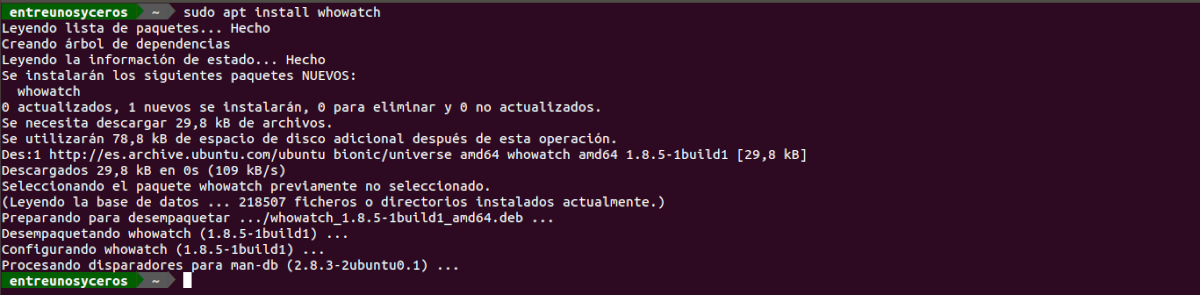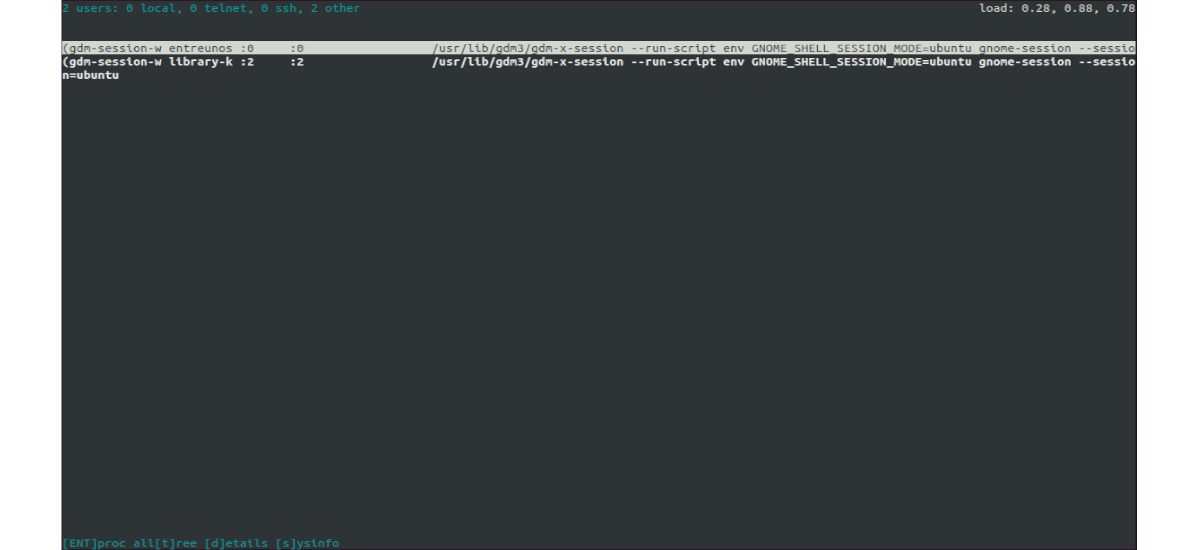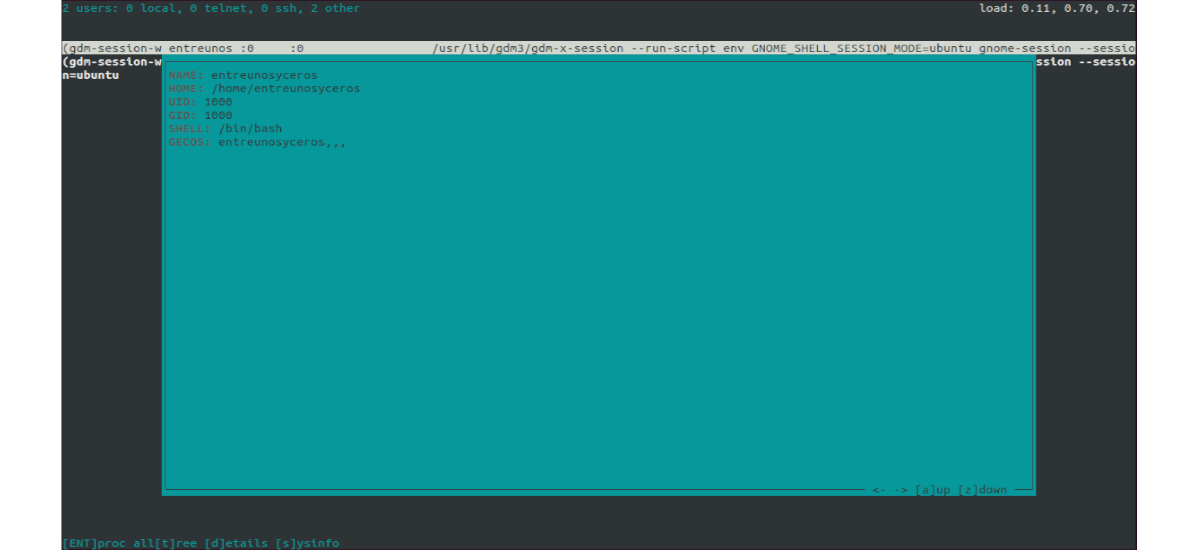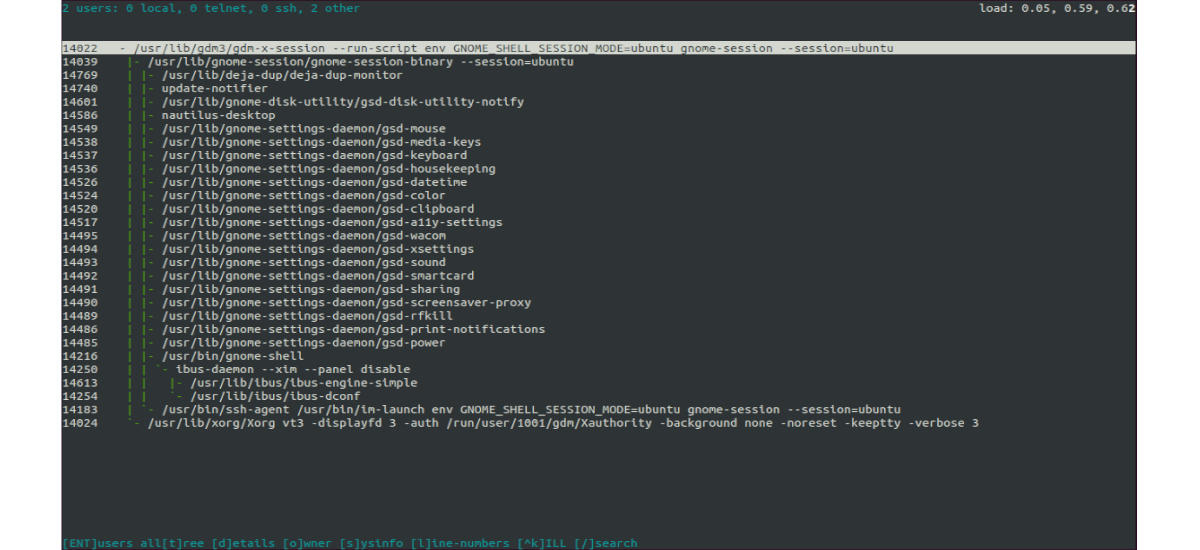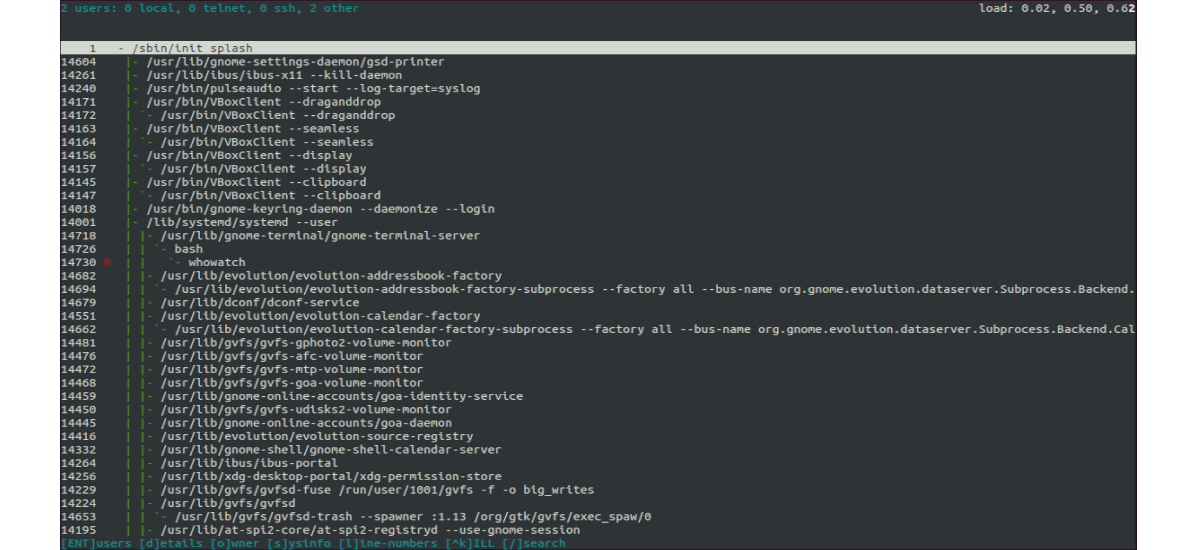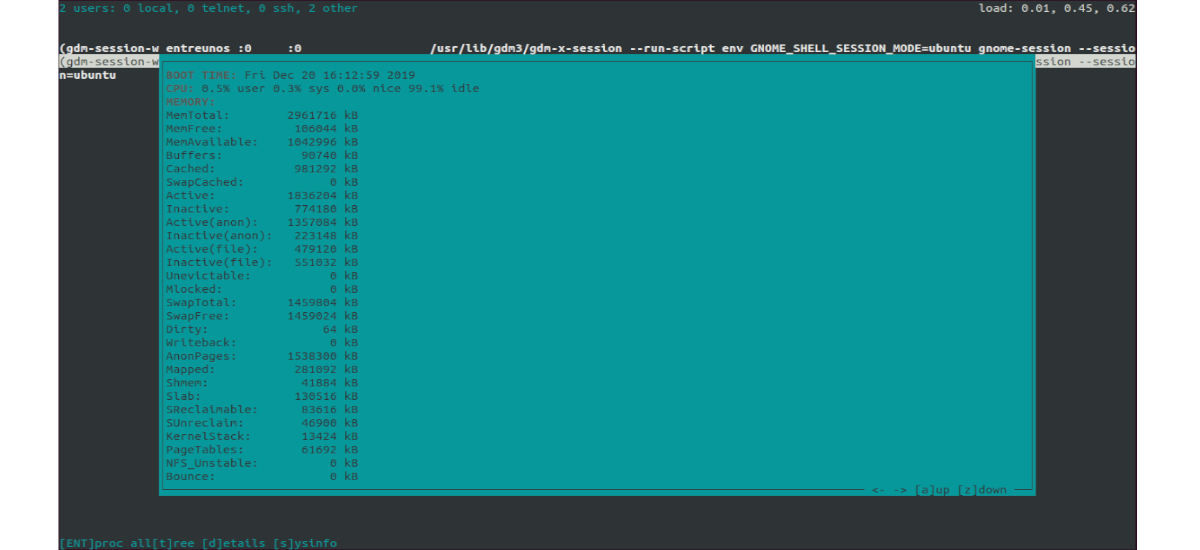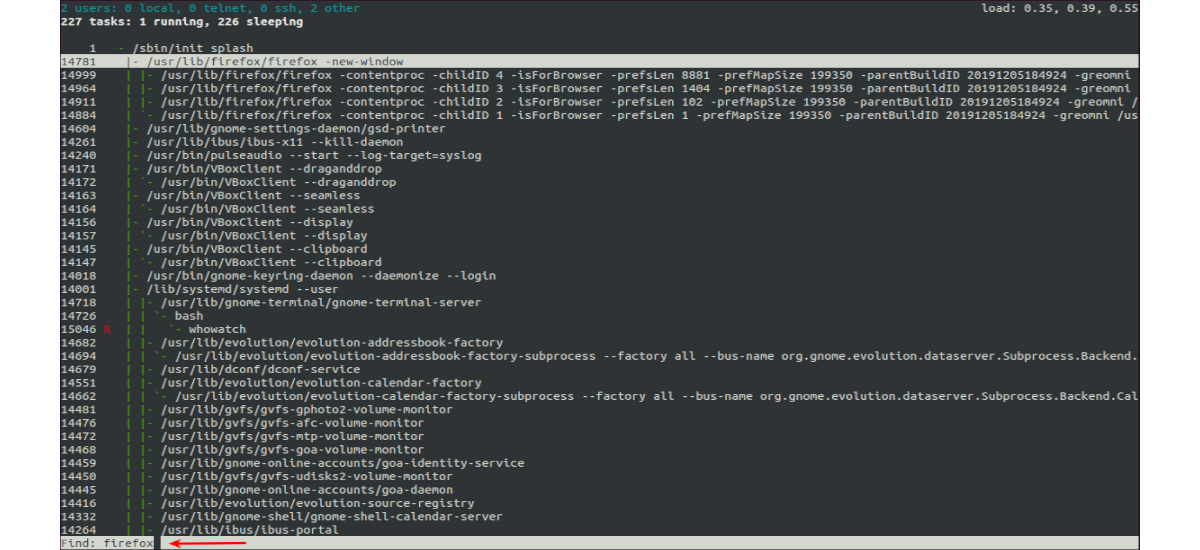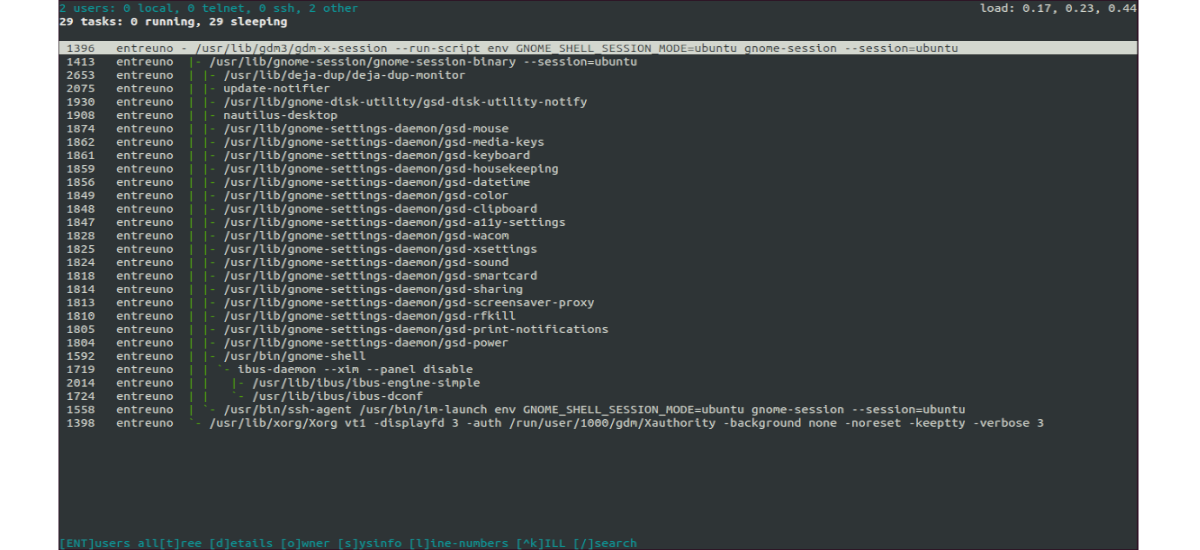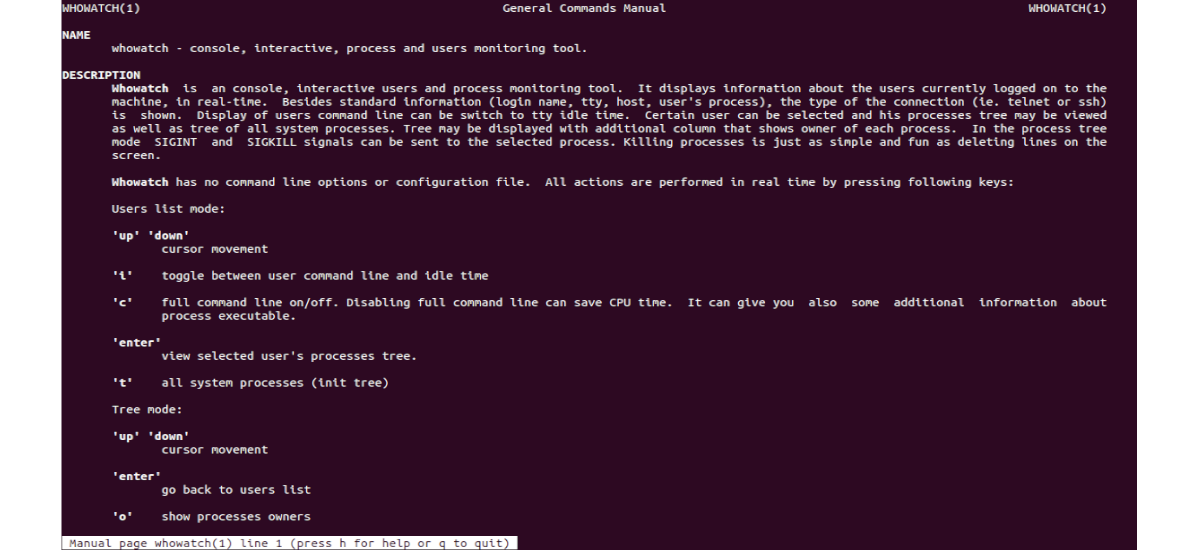পরের নিবন্ধে আমরা হোয়াচাচ দেখে নিই। এই একটি ইন্টারেক্টিভ, সহজ এবং সহজেই ব্যবহারযোগ্য কমান্ড লাইন প্রোগ্রাম যার সাহায্যে আমরা প্রক্রিয়া এবং ব্যবহারকারীদের নিরীক্ষণ করতে পারি একটি Gnu / লিনাক্স সিস্টেমে। এটি আমাদের দেখিয়ে দেবে যে সিস্টেমে কে লগ ইন হয়েছে এবং তারা সেই মুহুর্তে কী করছে। এটি একইরকমভাবে এটি করে 'ডাব্লু '.
আমাদের প্রোগ্রাম সিস্টেমের মোট ব্যবহারকারীর সংখ্যা এবং সংযোগের ধরণ অনুসারে ব্যবহারকারী সংখ্যা প্রদর্শন করবে। তদতিরিক্ত, এটি আমাদের সিস্টেমের ক্রিয়াকলাপের সময় এবং ব্যবহারকারীর লগইন নাম সম্পর্কিত তথ্যও প্রদর্শন করবে।
যদি বিভিন্ন ব্যবহারকারী থাকে তবে আমরা তাদের মধ্যে একটি বিশেষত নির্বাচন করতে এবং এর প্রক্রিয়া গাছ দেখতে সক্ষম হব। প্রবেশ করতে প্রক্রিয়া ট্রি মোডে, আমরা প্রেরণ করতে পারেন চিহ্নগুলো নির্বাচিত প্রক্রিয়াতে সাইন ইন এবং সাইন কিল করুন.
হুয়াচুচ Ncurses অনুরূপ একটি ইন্টারেক্টিভ ইউটিলিটি এটি বাস্তব সময়ে মেশিনে সংযুক্ত ব্যবহারকারীদের সম্পর্কে টার্মিনাল তথ্য প্রদর্শন করবে show মানক তথ্য ছাড়াও (লগইন নাম, tty, হোস্ট, ব্যবহারকারী প্রক্রিয়া), এটি আমাদের সংযোগের ধরণটিও প্রদর্শন করবে (অর্থাৎ টেলনেট বা এসএসএস).
ইন্টারফেসে আমরা তার প্রসেস ট্রি এবং সমস্ত সিস্টেম প্রক্রিয়ার গাছ দেখতে একটি নির্দিষ্ট ব্যবহারকারীকে নির্বাচন করতে সক্ষম হব। প্রতিটি প্রক্রিয়ার মালিককে দেখিয়ে একটি অতিরিক্ত কলাম দিয়ে গাছটি প্রদর্শিত হতে পারে।
উবুন্টুতে হোয়াইট ওয়াচ ইনস্টল করুন
প্রোগ্রামটি ডিফল্ট সংগ্রহস্থলগুলি থেকে হোয়্যাচ সহজেই ইনস্টল করা যায় আমাদের উবুন্টু বিতরণের প্যাকেজ ম্যানেজার ব্যবহার করে। আমাদের কেবল একটি টার্মিনাল (Ctrl + Alt + T) খুলতে হবে এবং কমান্ডগুলি টাইপ করতে হবে:
sudo apt update; sudo apt install whowatch
ইনস্টলেশন সম্পূর্ণ হয়ে গেলে, আপনাকে যা করতে হবে তা হ'ল লেখা হুইচ্যাচ কমান্ড লাইনে, পরের পর্দা দেখতে।
whowatch
হোয়াচাচে কিছু বিকল্প উপলব্ধ
এই টার্মিনাল প্রোগ্রামটি ব্যবহারকারীদের যে বিভিন্ন বিকল্প দেয় সেগুলির মধ্যে আমরা খুঁজে পেতে পারি:
একটি নির্দিষ্ট ব্যবহারকারীর বিশদ দেখুন। আমরা কেবল ব্যবহারকারীকে হাইলাইট করতে হবে, এটি ব্যবহার করে উপরে এবং ডাউন তীরগুলি ব্যবহারকারী তালিকা নেভিগেট করতে। একবার আমাদের আগ্রহী এমন ব্যবহারকারীর উপর আমাদের থাকতে হবে 'কী টিপুনঘ ' ব্যবহারকারীর তথ্য তালিকা করতেউপরের স্ক্রিনশট হিসাবে প্রদর্শিত হবে।
পাড়া ব্যবহারকারীর প্রক্রিয়া ট্রি দেখুন, আর কিছুই হবে না কী টিপুন ইন্ট্রো ব্যবহারকারীকে হাইলাইট করার পরে আমাদের আগ্রহ।
পাড়া সমস্ত প্রক্রিয়া গাছ দেখুন সিস্টেমের, এটি প্রয়োজনীয় হবে 'কী টিপুনটি '.
আপনিও পারেন 'কী টিপে সিস্টেমের তথ্য দেখুনs'.
'কী ব্যবহার করে/' আমরা করতে পারব একটি মুক্ত প্রক্রিয়া জন্য অনুসন্ধান করুন। আমাদের আগ্রহী এমন প্রক্রিয়াটি পেয়েছি, আপনি পারেন 'কী টিপুনঘ ' পেতে প্রক্রিয়া তথ্য প্রশ্নে
'কী টিপছেo' আপনি করতে পারেন ব্যবহারকারী যে প্রতিটি প্রক্রিয়া মালিকানা দেখুন.
বিরূদ্ধে Ctrl-I আমরা একটি INT সিগন্যাল প্রেরণ করব নির্বাচিত প্রক্রিয়া।
Ctrl-K KILL সিগন্যাল প্রেরণ করে আমরা নির্বাচন প্রক্রিয়া।
পাড়া এই প্রোগ্রামটি কীভাবে ব্যবহার করবেন সে সম্পর্কে আরও তথ্য পান, আপনি এর ম্যানুয়াল পৃষ্ঠার সাথে পরামর্শ করতে পারেন হুইচ্যাচ এটি নিম্নলিখিতটিতে প্রদর্শিত হয়েছে:
man whowatch
আজ এই ধরণের সরঞ্জামগুলি নতুন কিছু নয়, যেহেতু আমাদের এই উপাদানগুলির প্রত্যেকটির উপর নজর রাখার জন্য অনেকগুলি বিকাশ ঘটেছে, যেহেতু এটি গুরুত্বপূর্ণ যে আমরা উভয় ব্যবহারকারী এবং কেন্দ্রীয়ভাবে পরিচালনা করি প্রসেস। এটি দিয়ে এটি চাওয়া হয় সমর্থন বা নিয়ন্ত্রণের কারণে, কোন ব্যবহারকারীদের কম্পিউটারে অনুমতি রয়েছে, কোন সক্রিয় এবং কোন প্রক্রিয়াগুলি কার্যকর করা হয় তা জেনে নিন.
সন্দেহ নেই, এই সাধারণ সরঞ্জামটির সাহায্যে আমরা আমাদের দলের ব্যবহারকারী এবং প্রক্রিয়াগুলির সাথে যা ঘটে তা রিয়েল টাইমে জানতে সক্ষম হব। সংক্ষেপে, এটি কেবল তা বলার অপেক্ষা রাখে না হোয়াচাচ একটি ইন্টারেক্টিভ কমান্ড লাইন ইউটিলিটি ব্যবহার করার জন্য একটি সহজ এবং সহজ একটি Gnu / লিনাক্স সিস্টেমে।